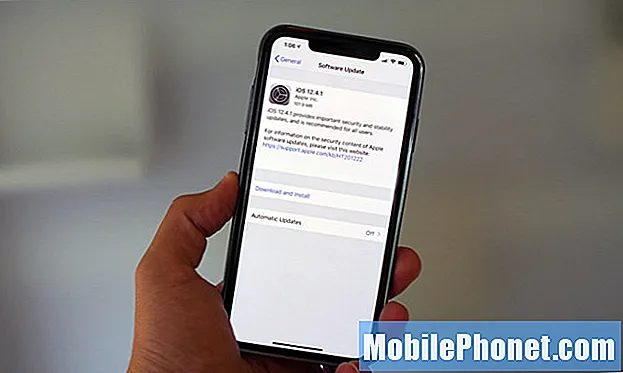Sadržaj
- Problem 1: Probijeni zaslon Galaxy S8 neće se uključiti i ne može unijeti lozinku
- Problem 2: Kako popraviti zaslon Galaxy S8 koji postaje crn tijekom punjenja
Pozdrav obožavateljima Androida! Današnja # stranica za rješavanje problema GalaxyS8 odgovara na dva problema - problem s crnim zaslonom prilikom punjenja i kvar na zaslonu zbog oštećenja hardvera. Nadamo se da će vam ovaj članak biti od pomoći.
Ako tražite rješenja za vlastiti problem #Android, možete nas kontaktirati putem veze na dnu ove stranice.
Kad opisujete svoj problem, budite što detaljniji kako bismo mogli lako odrediti relevantno rješenje. Ako možete, ljubazno navedite točne poruke pogrešaka koje dobivate kako biste nam dali ideju odakle početi. Ako ste već isprobali neke korake za rješavanje problema prije nego što ste nam poslali e-poštu, obavezno ih spomenite kako bismo ih mogli preskočiti u odgovorima.
Problem 1: Probijeni zaslon Galaxy S8 neće se uključiti i ne može unijeti lozinku
Zaslon mi je napukao i sada je pola zaslona bijelo i neće nestati. imam još jedan pokušaj da upišem lozinku prije nego što izvrši vraćanje na tvorničke postavke. Ne vidim broj za upisivanje zaporke, jer je polovica zaslona bijela i pokriva brojeve. - Kaitlyn Owens
Riješenje: Bok Kaitlyn. Svaka promjena boje ili neprirodne vidljive crte na zaslonu siguran su znak problema sa zaslonom. Činjenica da je zaslon napukao više je nego dovoljan razlog da svoj telefon pošaljete Samsungu ili neovisnom servisnom centru. Budući da niste dali cjelovitu povijest svog telefona, pretpostavljamo da na njega mora fizički utjecati nakon što ste ga slučajno ispustili. Budući da je vidljiva pukotina većinu puta popraćena neispravnošću u radu, to gotovo uvijek znači da je telefon poslan na popravak. Ako imate sreće i šteta je izolirana samo na zaslonu, zamjena ovog određenog dijela možda će biti relativno lako popraviti. Preporučujemo da dopustite Samsungu da procijeni štetu kako bi vam mogao reći može li se telefon još popraviti.
Što se tiče rješavanja problema sa softverom, jedino što možete pokušati je provjeriti hoće li zaslon raditi u redu kada se telefon ponovno pokrene u način preuzimanja ili način oporavka. Oba ova načina pokreću različiti skup kodova odvojeno od operativnog sustava. Ako je problem povezan s Androidom (u što sumnjamo), zaslon bi trebao normalno raditi u bilo kojem od ovih načina. (Pukotina bi i dalje trebala biti očito.)
Kako pokrenuti Galaxy S8 u način preuzimanja:
- Punite telefon najmanje 30 minuta.
- Isključite Galaxy S8.
- Pritisnite i držite tipku Bixby i Smanjivanje glasnoće tipke, a zatim pritisnite i držite Vlast ključ.
- Način preuzimanja pojavit će se odmah, pa čim se dogodi, možete otpustiti sve tipke.
- Ako telefon možete pokrenuti u načinu preuzimanja, ali ne i u drugim načinima, to znači da je vaš jedini izlaz možda bljeskanje zaliha ili prilagođenog firmvera.
- Pomoću Googlea potražite vodič kako to učiniti.
Kako pokrenuti svoj Galaxy S8 u način oporavka:
- Punite telefon najmanje 30 minuta.
- Isključite Galaxy S8
- Pritisnite i držite tipku Bixby i Pojačati tipke, a zatim pritisnite i držite Vlast ključ.
- Kada se na zaslonu prikaže logotip Samsung Galaxy, otpustite Vlast tipku, ali i dalje držite tipku Bixby i Pojačati tipke.
- U ovom načinu možete izbrisati particiju predmemorije ili resetirati na tvorničke postavke.
Vaš se slučaj očito ne može popraviti podešavanjem postavki ili vraćanjem na tvorničke postavke, tako da ne možete puno učiniti. Ovisno o politici jamstva za uređaj, Samsung može ili ne mora pokriti troškove popravka besplatno. Obavezno ih pitajte za procjenu naknade za popravak.
Problem 2: Kako popraviti zaslon Galaxy S8 koji postaje crn tijekom punjenja
Posjedujete Samsung S8 već mjesec dana. Moj problem, kada je zaslon isključen ili se puni, zaslon je crn. No, kasnije će se zaslon pretvoriti u šaroliku višebojnost. Pritisnite tipku za uključivanje i vratit će se na crno ili će se uključiti. Prilikom gledanja zaslona, ne postaje višebojan, samo kad je isključen ili se puni. - Joe Garcia
Riješenje: Bok Joe. Nema razloga zašto će zaslon novog Galaxyja S8 tijekom punjenja postati crn, osim ako nema programsku pogrešku koja utječe na njegovu funkciju punjenja. Aplikacija treće strane također može utjecati na neke funkcije operativnog sustava, pa postoji mogućnost da je neka od vaših aplikacija kriva. Da biste riješili problem, slijedite niže navedene korake.
Očistite particiju predmemorije
Mnogo manjih bugova može se razviti ako je predmemorija sustava vašeg telefona oštećena ili zastarjela. Android koristi sistemsku predmemoriju za brzo učitavanje aplikacija, a ponekad se ta aplikacija može oštetiti iz bilo kojeg razloga. Da biste vidjeli leži li problem u sistemskoj predmemoriji, razmislite o brisanju particije predmemorije na kojoj se nalazi ta predmemorija. Evo kako:
- Isključite uređaj.
- Pritisnite i držite tipku za pojačavanje i Bixby tipku, a zatim pritisnite i držite tipku za uključivanje.
- Kada se prikaže logotip Androida, otpustite sve tipke (‘Instaliranje ažuriranja sustava’ prikazivat će se otprilike 30 - 60 sekundi prije prikazivanja opcija izbornika za oporavak sustava Android).
- Pritisnite tipku za smanjivanje glasnoće da biste istaknuli očisti particiju međusprmenika.
- Pritisnite tipku za uključivanje / isključivanje za odabir.
- Pritisnite tipku za smanjivanje glasnoće da biste označili "da", a zatim pritisnite tipku za uključivanje / isključivanje za odabir.
- Kad je particija predmemorije brisanja gotova, istaknuto je "Ponovo pokrenite sustav sada".
- Pritisnite tipku za uključivanje / isključivanje da biste ponovno pokrenuli uređaj.
Ponovo pokrenite telefon u siguran način
Još jedan dobar korak za rješavanje problema koji možete učiniti jest promatrati kako punjenje funkcionira kad se telefon pokrene u siguran način. U ovom će načinu biti onemogućeno pokretanje svih aplikacija i usluga trećih strana. Ako vaš zaslon radi kako se očekivalo tijekom punjenja dok je uređaj u sigurnom načinu, to je jasan znak da je razlog jedna od vaših aplikacija.
Da biste ponovno pokrenuli Galaxy S8 u siguran način, slijedite ove korake:
- Isključite uređaj.
- Pritisnite i držite tipku za uključivanje / isključivanje pored zaslona naziva modela.
- Kad se na zaslonu pojavi "SAMSUNG", otpustite tipku za uključivanje / isključivanje.
- Odmah nakon otpuštanja tipke za uključivanje i isključivanje pritisnite i držite tipku za stišavanje.
- Držite tipku za smanjivanje glasnoće dok uređaj ne završi ponovno pokretanje.
- Sigurni način rada prikazat će se u donjem lijevom kutu zaslona.
- Otpustite tipku za smanjivanje glasnoće kad vidite Sigurni način.
- Deinstalirajte aplikacije koje uzrokuju problem.
Omogući značajku Ostani budan
Značajka brzog punjenja Galaxy S8 pokreće se samo kad je njegov zaslon isključen. Primijetili smo da će, čak i ako se prikaže obavijest "Brzo punjenje", trebati nekoliko sati da se baterija potpuno napuni. To znači da ako svoj S8 upotrebljavate dok ste povezani s originalnim brzim punjačem, to uopće nije stvarno brzo punjenje. Prema zadanim postavkama, zaslon S8 postavljen je da se isključi nakon nekoliko sekundi tijekom punjenja kako bi iskoristio značajku brzog punjenja. To može biti razlog zašto vam se čini neobičnim što je zaslon crn kad punite uređaj. Ako ne želite ovakvu postavku, možete omogućiti značajku Ostani budan kako bi se zaslon uključio tijekom punjenja. Međutim, ovo će neutralizirati brzo punjenje pa ćete se morati boriti s punjenjem telefona najmanje 2 sata prije nego što ga uspijete isključiti. Ako želite ići naprijed, evo kako skrenuti Ostani budan na:
- Idite na Postavke> O telefonu
- Pronađite broj gradnje i dodirnite ga 7 puta uzastopno
- Obavijest će vam reći kada su opcije programera otključane
- Sada se vratite na Postavke> Opcije za programere
- Uključite Budi budan (nikad ne spavaj dok se puni)
Izvršite vraćanje na tvorničke postavke
Ako gornji koraci uopće neće riješiti problem, možete vratiti sve postavke softvera na tvorničke postavke na tvorničke postavke. Prije nastavka obavezno napravite sigurnosnu kopiju važnih datoteka.
Postoje dva načina za vraćanje uređaja na tvorničke postavke S8. Dostavit ćemo ih obojicu kako biste mogli odlučiti kako dalje.
Kako tvornički resetirati Galaxy S8 putem postavki
- Napravite sigurnosnu kopiju podataka na unutarnjoj memoriji. Ako ste se prijavili na Google račun na uređaju, aktivirali ste zaštitu od krađe i trebat će vam vaše vjerodajnice za Google da biste dovršili glavni reset.
- Na početnom zaslonu prijeđite prstom prema gore na praznom mjestu da biste otvorili ladicu s aplikacijama.
- Dodirnite Postavke> Oblak i računi.
- Dodirnite Sigurnosna kopija i vrati.
- Ako želite, dodirnite Izradi sigurnosnu kopiju mojih podataka da biste klizač pomaknuli na UKLJUČENO ili ISKLJUČENO.
- Ako želite, dodirnite Vrati za pomicanje klizača na UKLJUČENO ili ISKLJUČENO.
- Dodirnite gumb Natrag na izbornik Postavke.
- Dodirnite Općenito upravljanje.
- Dodirnite Resetiraj.
- Dodirnite Vraćanje tvorničkih podataka.
- Dodirnite Poništi uređaj.
- Ako je zaključavanje zaslona uključeno, unesite svoje vjerodajnice.
- Dodirnite Nastavi.
- Dodirnite Izbriši sve.
Kako tvornički resetirati Galaxy S8 putem načina oporavka
- Napravite sigurnosnu kopiju podataka na unutarnjoj memoriji. Ako ste se prijavili na Google račun na uređaju, aktivirali ste zaštitu od krađe i trebat će vam vaše vjerodajnice za Google da biste dovršili glavni reset.
- Isključite uređaj.
- Pritisnite i držite tipku za pojačavanje i Bixby tipku, a zatim pritisnite i držite tipku za uključivanje.
- Kada se prikaže logotip Androida, otpustite sve tipke (‘Instaliranje ažuriranja sustava’ prikazivat će se otprilike 30 - 60 sekundi prije prikazivanja opcija izbornika za oporavak sustava Android).
- Pritisnite nekoliko puta tipku za smanjivanje glasnoće da biste istaknuli „wipe data / factory reset.
- Pritisnite gumb napajanja za odabir.
- Pritisnite tipku za smanjivanje glasnoće sve dok Da, izbriši sve korisničke podatke je istaknuto.
- Pritisnite gumb napajanja za odabir i pokretanje glavnog resetiranja.
- Kad je glavno resetiranje završeno, označeno je "Ponovo pokreni sustav sada".
- Pritisnite tipku za uključivanje / isključivanje da biste ponovno pokrenuli uređaj.